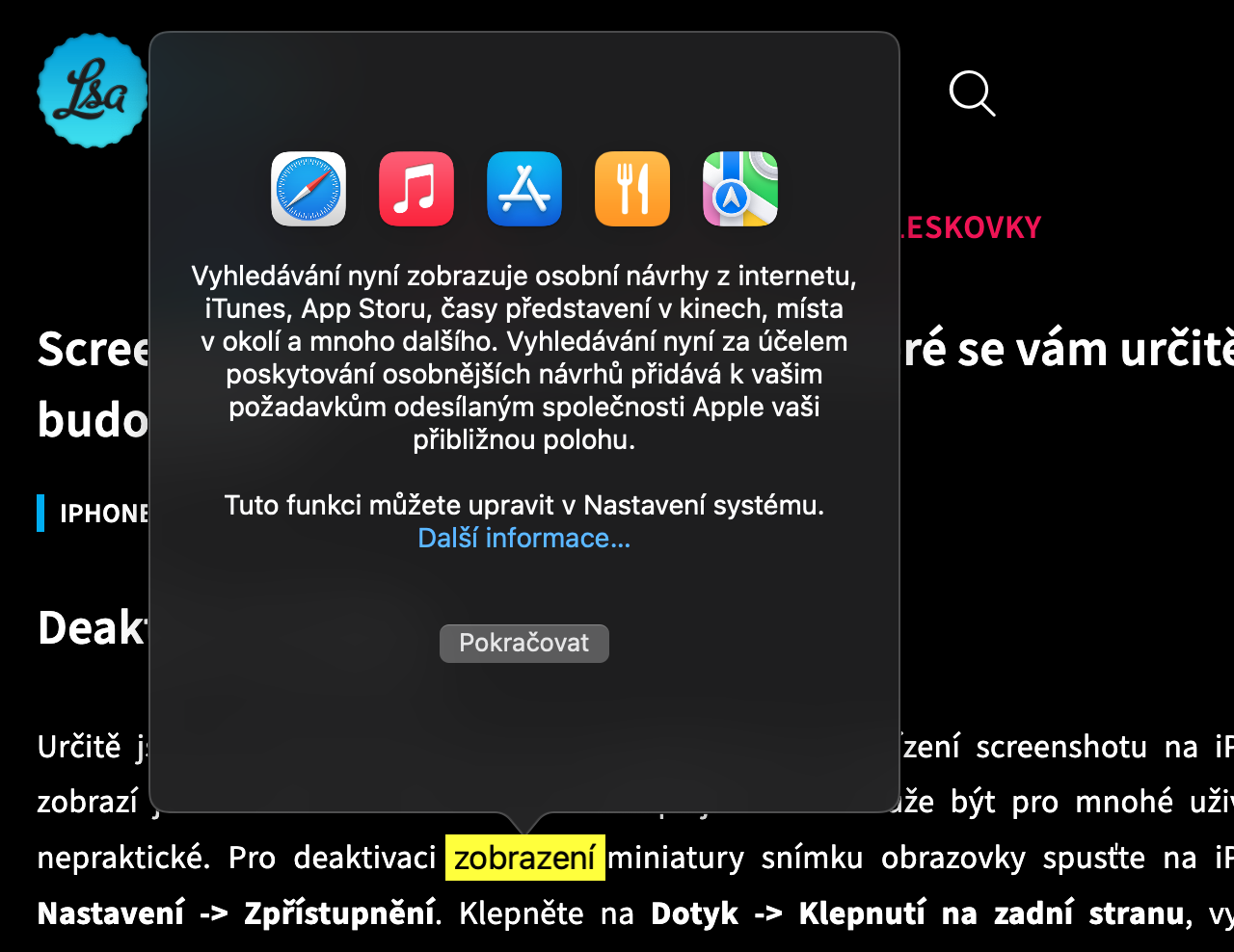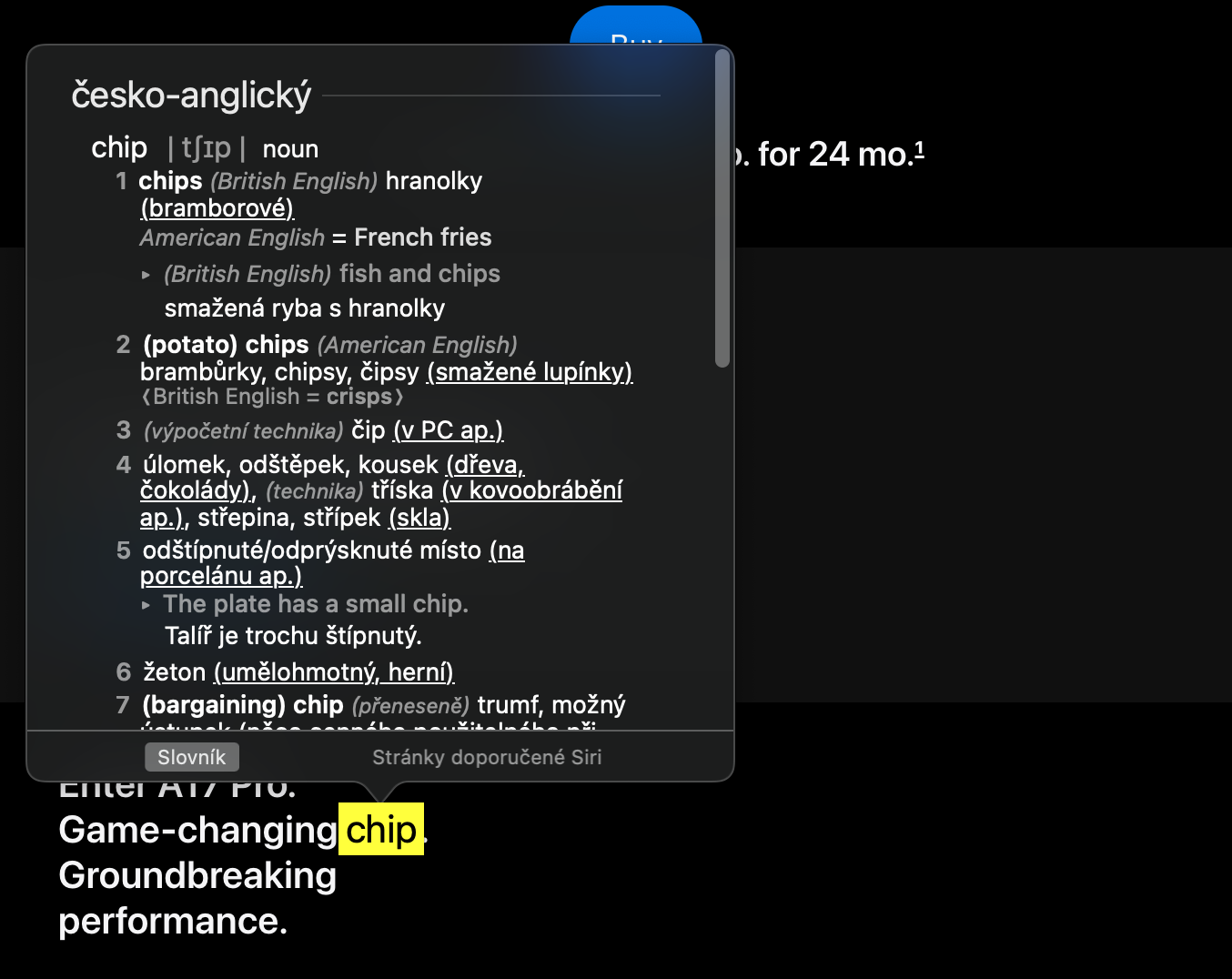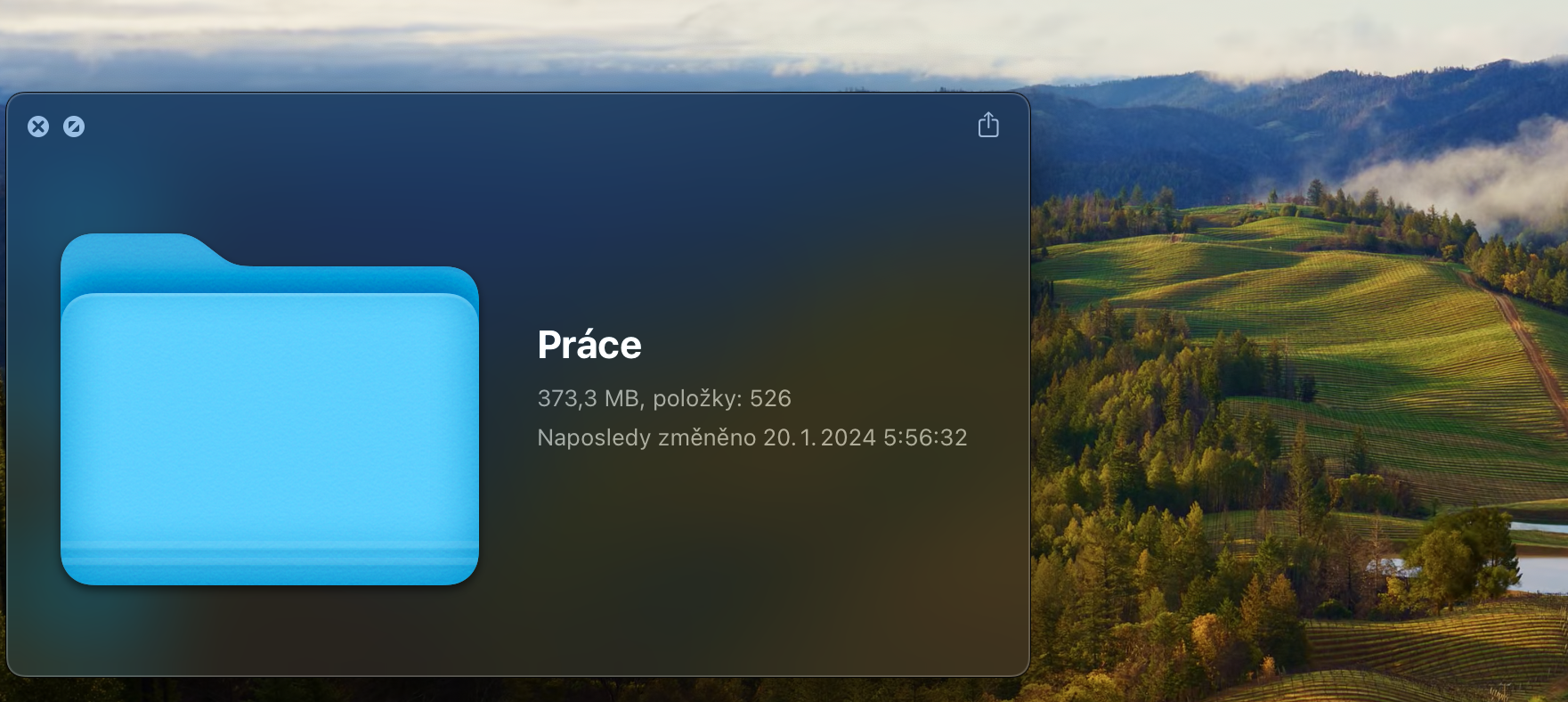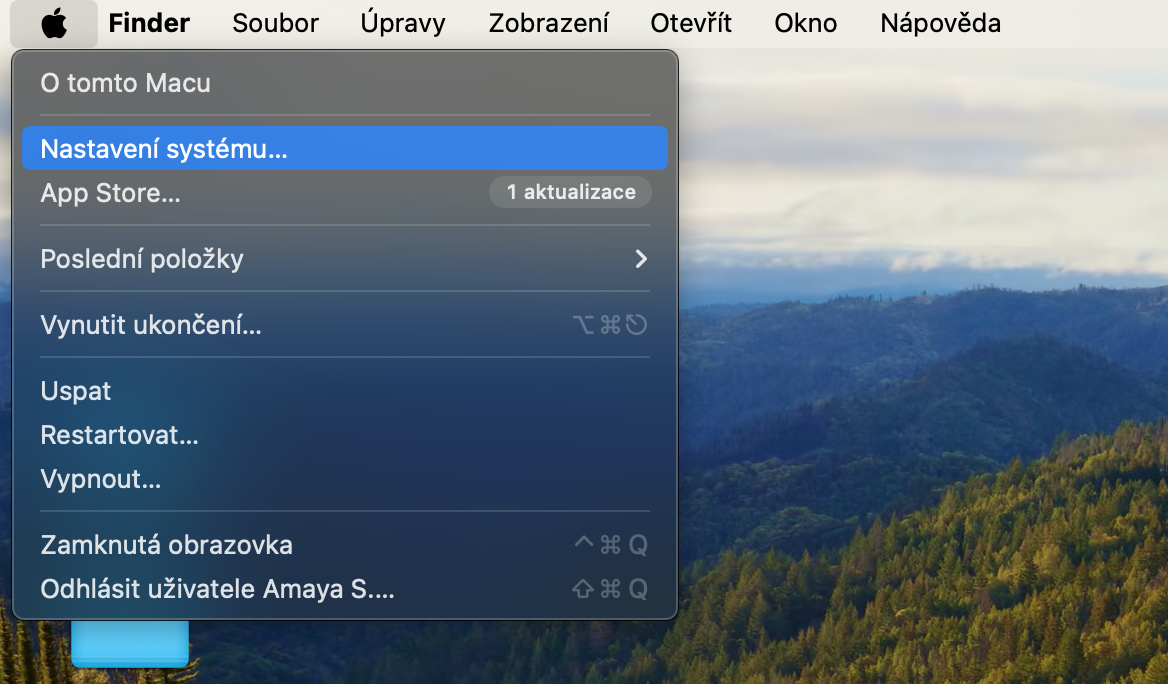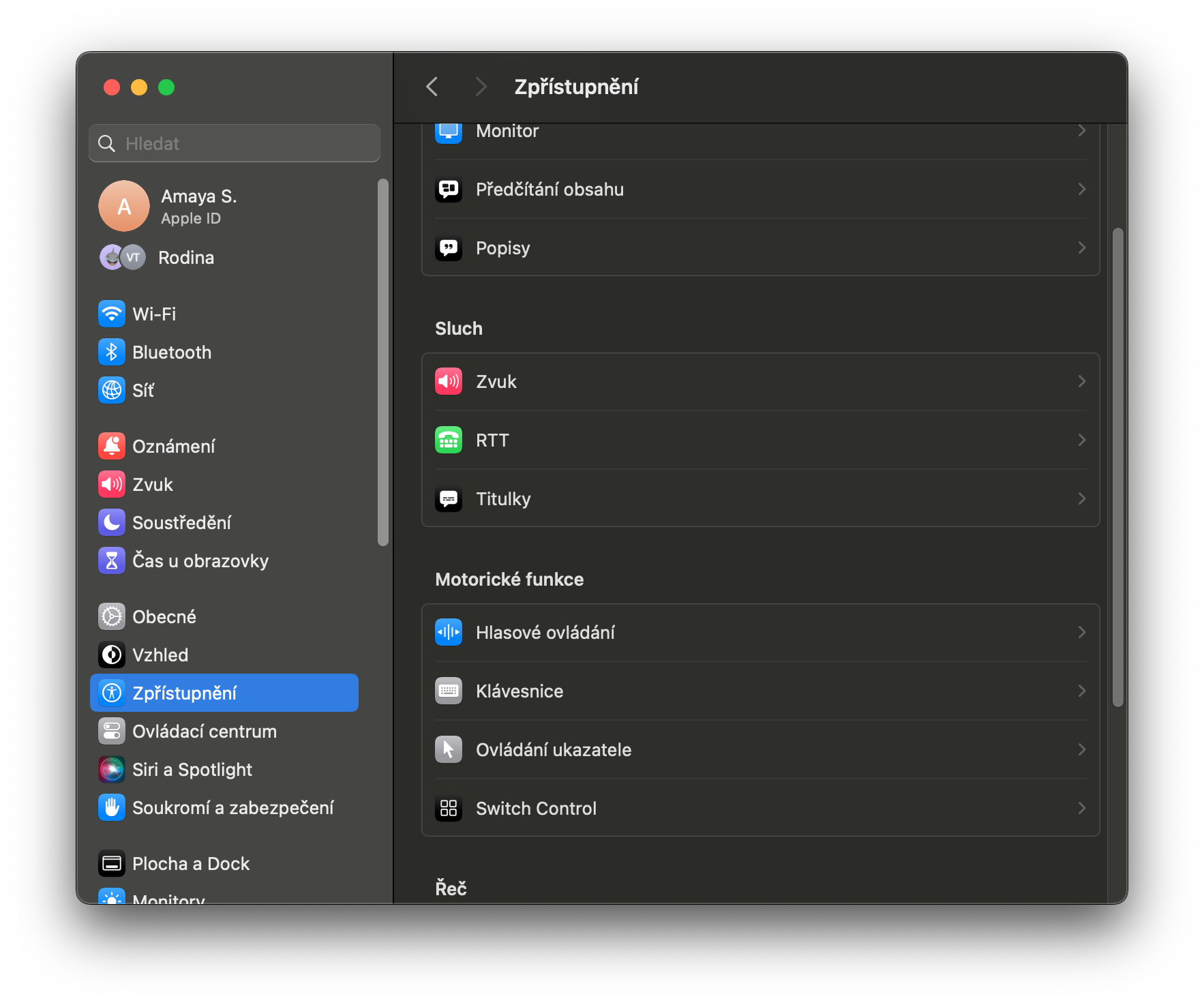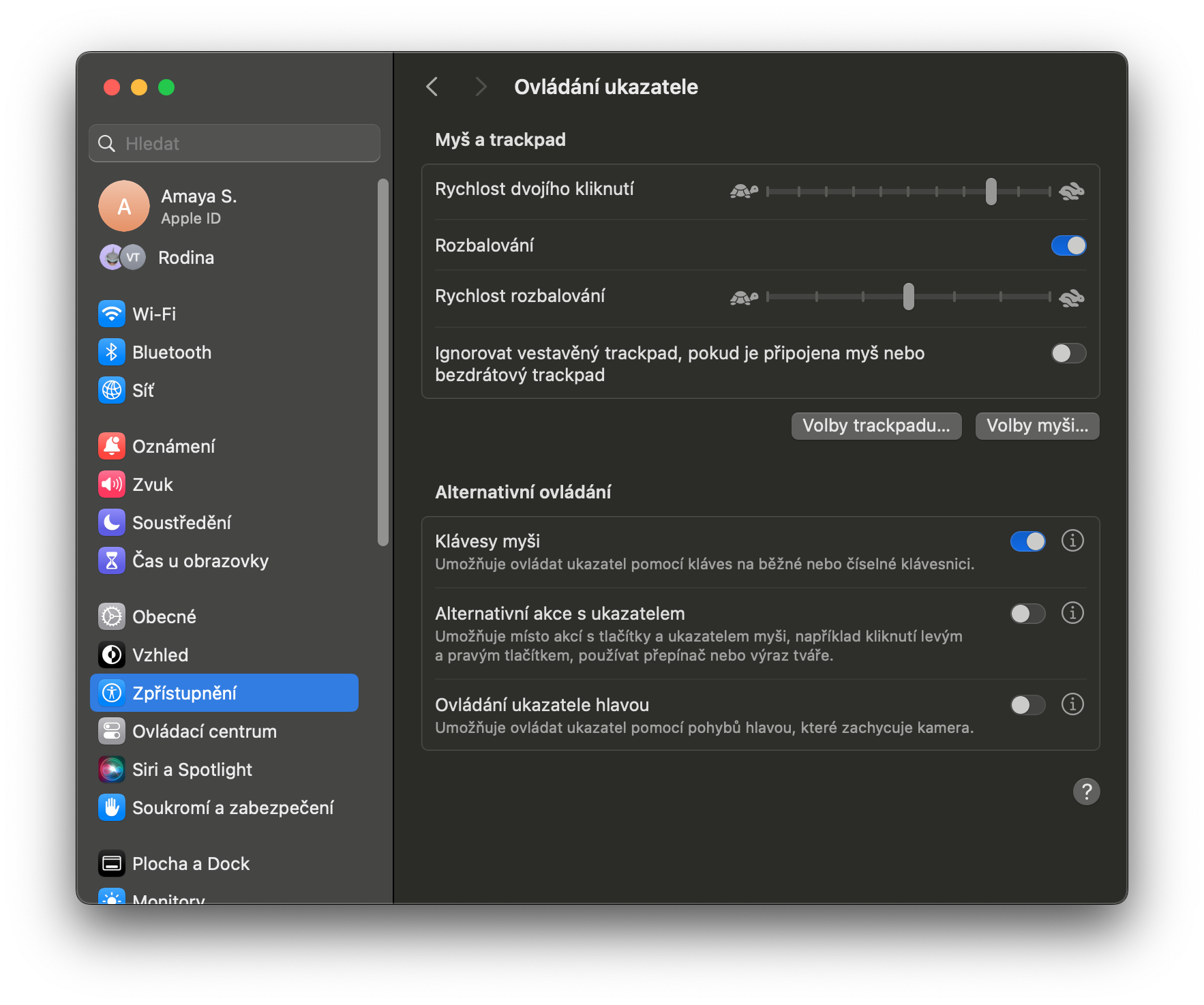Iusti sunt, si non centenarii, e brevibus et strophis macOS ad operandum cum Mac faciliore tuo, sed multae ex eis facile praetermittendae sunt aut obliviscuntur. Quamquam te conamur assidue exhibere apicibus, strophis et compendiis in paginis divulgationis nostrae, fortasse bonum erit tot simul habere in uno saltem uno articulo quam fieri.
Quod potest esse interest te

Hodie igitur ut intendunt in flectendis apicibus utilissimis, dolis, et brevitatibus uti potes intra systema operantem macOS quod operandi tempusque servabit. Modo meminisse debes cum updates, Apple theoretice removere vel inactivare aliquas functiones.
Safari
Safari Picture in Picture on YouTube: Videre potes dum alia in Safari agendi. In YouTube, sicut geminus-click cum dextra muris puga in video ludens et tabula cum functione picturae in pictura apparebit.
Picture-in-picture in Safari - more tips: Si modus dexter-click non operatur, aut fortasse iam YouTube non spectas, alia ratio est. Dum video ludere, quaere iconem audio in toolbar Safari, ius-click in ea, et debes imaginem in imagine optionis videre.
Facilius effingo nexus: Ad current URL in Safari effingo, praecipe +L preme ut vectem URL exaggeras, deinde Mandatum + C preme ut effingas. Citius est quam murem utens.
Eenshotsscray ac screen memoria
Eenshotsscray: Pressio key iunctura Shift + Imperii + 3 accipit tortorem, Shift + Mandatum + 4 sino te eligere scrinii quod vis capere, et optio minus nota Shift + Mandatum + 5 facit interfaciem quae sino vos ut singulas singulas screenshots vel screen recording.
Limited eenshotsscray: Si scriniorum aream deligis et vectem spatii preme dum utendo Shift + Mandatum + 4, icon mutabit ad cameram. Potes nunc deprime in quamlibet fenestram apertam ut tortorem iusti illius fenestrae vel elementi interfaciendi accipias - sicut navale vel talea menu.
Quod potest esse interest te
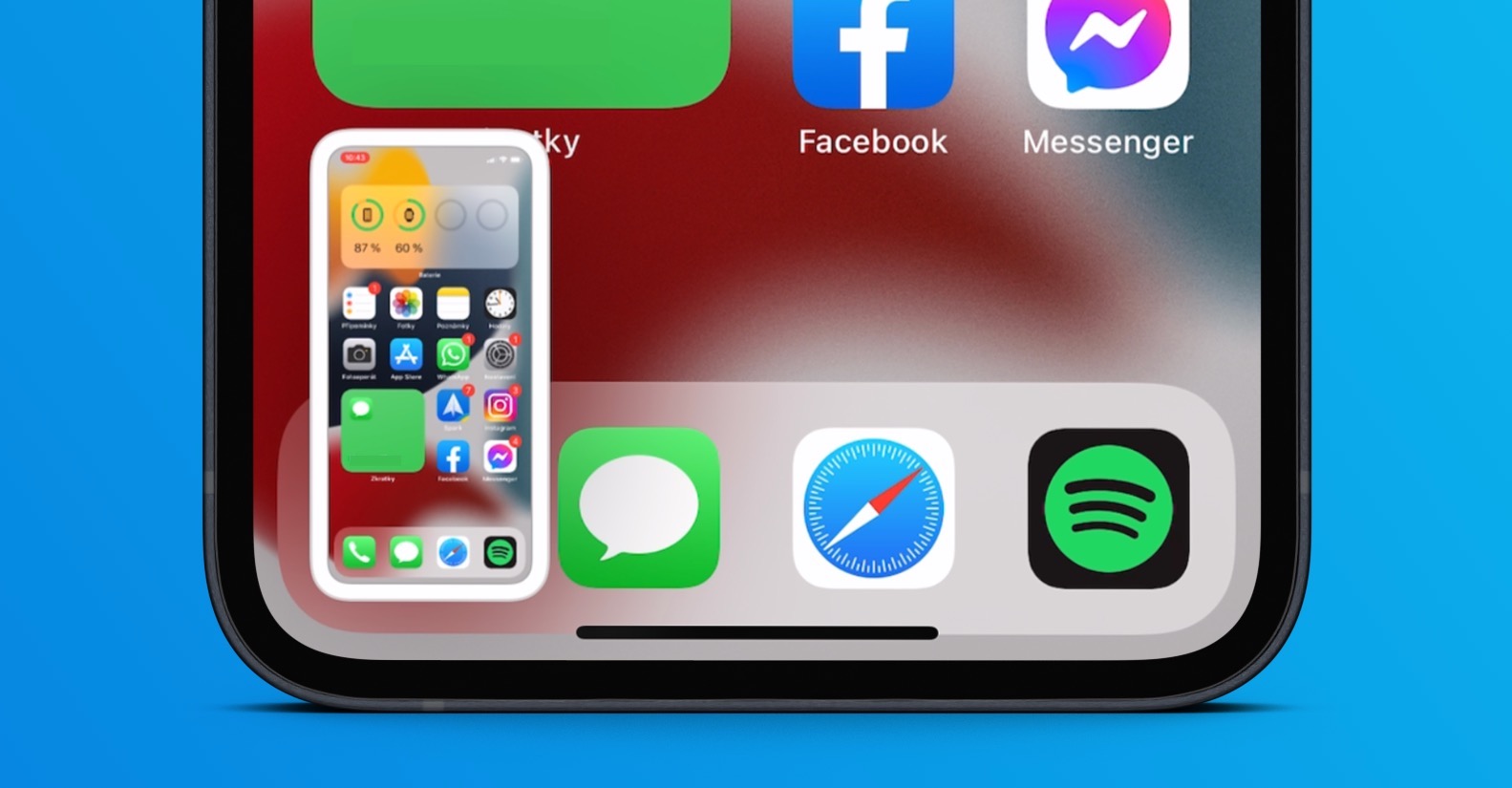
Vis Tactus Trackpad in MacBook
Velox Visum: In Mac cum Force Touch Trackpad, cum premes et elementum tenes, ut nexum cum pagina vel video YouTube, parva praevisio contentorum apparet sine pagina quae in te est relinquens.
Dictionary: Si verbum non vides, illustra et vim Tactus Trackpad preme in eo ut definitionem glossarium ostendas.
Renaming folders et files: Si vis Tange nomen folder vel fasciculi, cito illud renominare potes. Cum tu folder vel lima icon utens Force Tange, praevisio tabella apparebit.
Compendia et instrumenta
Muris murem Alternative controls: Intra macOS systematis operandi, optio est moderandi cursorem murem utendi claviaturae, quae in menu accessibilitas effici potest. Aperi occasus Ratio Occasus -> Accessibility et in parte Regula imperium eligere tab Alternative monstratorem actus. Eu optio hic Muris claves.
Velox aditus ad munus clavis occasus: Si Optionem (Alt) clavem tenere antequam urgeat quamlibet clavium functionis pro volumine, splendore, instrumentorum ludorum, et plus, accessere potes opportunis optionibus occasus intra Systema Occasus illis clavibus. Haec factura non praesto est pro MacBooks cum Tactu Bar.
Curo files et folders
Velox folder foramen: Aperire folder in Inventore vel in escritorio, clavem Imperii tenere et sagittam premere. Ire retro, tenere iube et premere clavis Sagittam.
Tersus sursum vestri desktop: Pro his cum macOS Mojave vel serius, iustus cliccum in escritorio clutterato et selecto Usus sets, Mac sponte omnia per documenti genus instituere.
Ad delere lima statim: Si vis limam delere, Redivivus Bin in tua Mac praetermitte et eius contenta in perpetuum dele, tantum tabellam elige et Option + Praecipe + Delere simul.
Quod potest esse interest te

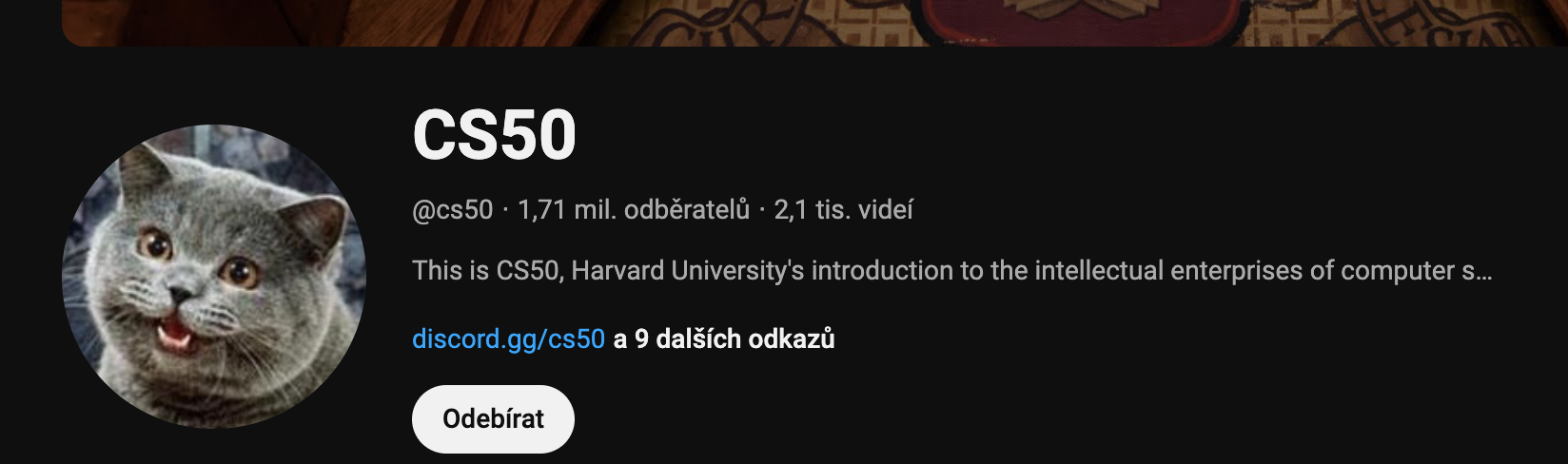
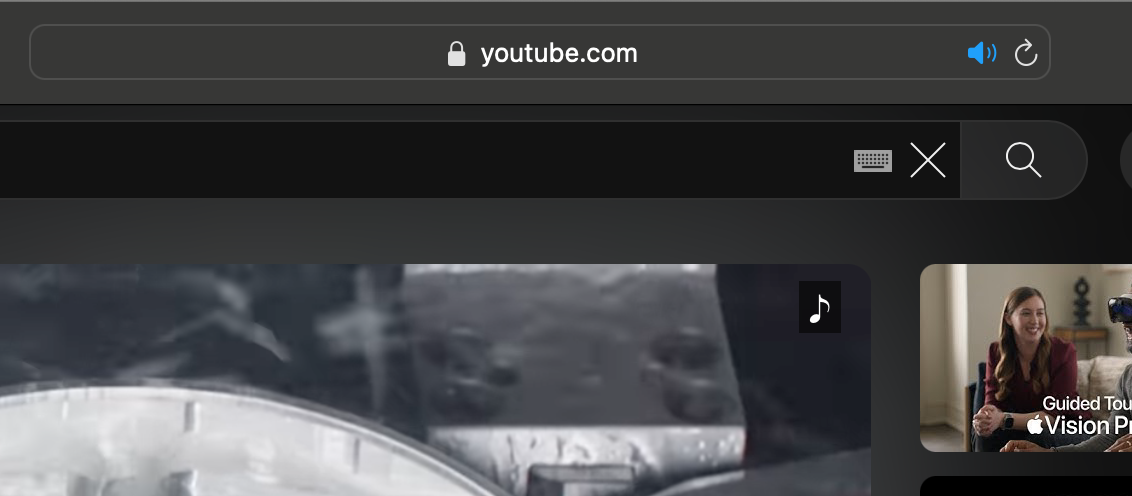
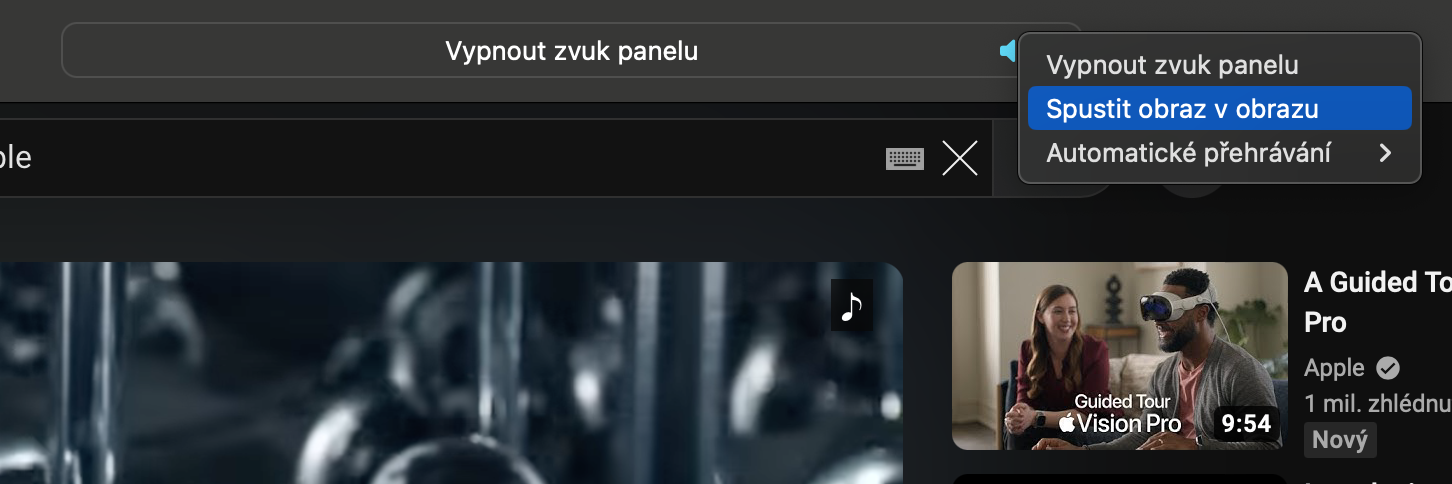
 Volat per orbem Apple
Volat per orbem Apple